Man02430: Porovnání verzí
Bez shrnutí editace |
Bez shrnutí editace |
||
| Řádek 6: | Řádek 6: | ||
*Prohlížení | *Prohlížení | ||
*Úprava | *Úprava | ||
a stisku klávesy "Výběr" je možné přejít do funkce [[Man02431|02431]] - Sestavení a úprava rozpočtu nebo [[Man02432|02432]] - Čerpání rozpočtu, kde lze s vybraným rozpočtem provádět zvolené operace. Stisk klávesy pro | a stisku klávesy ''"Výběr"'' je možné přejít do funkce [[Man02431|02431]] - ''Sestavení a úprava rozpočtu'' nebo [[Man02432|02432]] - ''Čerpání rozpočtu'', kde lze s vybraným rozpočtem provádět zvolené operace. Stisk klávesy pro ''"Nový záznam"'' umožní nadefinovat nový rozpočet. | ||
Po označení zaznamů a stisku tlačítka "Servis" ([[Image:r_servis.gif]]) lze použít některou z nadefinovaných hromadných funkcí. | Po označení zaznamů a stisku tlačítka ''"Servis"'' ([[Image:r_servis.gif]]) lze použít některou z nadefinovaných hromadných funkcí. | ||
V dolní části obrazovky je tlačítko Občerstvení stromu a dvě zaškrtávátka filtrů | |||
{{Poznamka|Po otevření formuláře [[Man02430|02430]] - ''Rozpočty a plány'' jsou funkční tlačítka v takovém nastavení, v jakém byl formulář při posledním použití uzavřen.}} | |||
V dolní části obrazovky je tlačítko ''"Občerstvení stromu"'' a dvě zaškrtávátka filtrů: | |||
*Občerstvení stromu - obnova rozpočtového stromu po změně vazeb mezi rozpočty (využívá se po pořízení nového rozpočtu pro aktualizaci obrazovky) | *Občerstvení stromu - obnova rozpočtového stromu po změně vazeb mezi rozpočty (využívá se po pořízení nového rozpočtu pro aktualizaci obrazovky) | ||
| Řádek 15: | Řádek 19: | ||
*Filtruj dle vybraného typu účtu - umožní vyfiltrovat rozpočty nastavené na vybraný typ účtu | *Filtruj dle vybraného typu účtu - umožní vyfiltrovat rozpočty nastavené na vybraný typ účtu | ||
[[Image:r_2430a.gif]]<br>'''Obr. 02430/1''' ''Rozpočty a plány - přehledový formulář'' | |||
[[Image:r_2430a.gif]]<br> | |||
'''Obr. 02430/1''' ''Rozpočty a plány - přehledový formulář'' | |||
=== Tlačítko servis === | === Tlačítko servis === | ||
Pro další usnadnění práce s rozpočty je tlačítko Servis ([[Image:r_servis.gif]]). Pro použití tohoto tlačítka je důležité označit záznamy, pro které se má použít některá ze čtyř hromadných funkcí | Pro další usnadnění práce s rozpočty je tlačítko ''"Servis"'' ([[Image:r_servis.gif]]). Pro použití tohoto tlačítka je důležité označit záznamy, pro které se má použít některá ze čtyř hromadných funkcí. | ||
*Zneplatnění / zplatnění vybraných záznamů | *Zneplatnění / zplatnění vybraných záznamů | ||
| Řádek 31: | Řádek 38: | ||
*Přepočet čerpání všech rozpočtů | *Přepočet čerpání všech rozpočtů | ||
[[Image:r_2430b.gif]]<br>'''Obr. 02430/2''' ''Rozpočty a plány - Servis - přehled funkcí'' | |||
[[Image:r_2430b.gif]]<br> | |||
'''Obr. 02430/2''' ''Rozpočty a plány - tlačítko "Servis" - přehled funkcí'' | |||
==== Zneplatnění / zplatnění vybraných záznamů ==== | ==== Zneplatnění / zplatnění vybraných záznamů ==== | ||
Po volbě této funkce systém u vybraných platných rozpočtů jejich zneplatnění a naopak. Zneplatněný rozpočet je označen hvězdičkou. Zneplatněný rozpočet zůstává v databázi a je možné jej kdykoli zplatnit. | Po volbě této funkce systém u vybraných platných rozpočtů provede jejich zneplatnění a naopak. | ||
{{Poznamka|Zneplatněný rozpočet je označen hvězdičkou. Zneplatněný rozpočet zůstává v databázi a je možné jej kdykoli zplatnit.}} | |||
'''Obr. 02430/3''' ''Rozpočty a plány - Servis - zneplatnění / zplatnění záznamů'' | [[Image:R_2430g.gif]]<br> | ||
'''Obr. 02430/3''' ''Rozpočty a plány - tlačítko "Servis" - zneplatnění / zplatnění záznamů'' | |||
==== Výmaz vybraných záznamů ==== | ==== Výmaz vybraných záznamů ==== | ||
Tato funkce (na rozdíl od výše zmiňovaného zneplatnění) provede trvalý výmaz rozpočtu z databáze. Takto smazaný záznam již není možné vrátit zpět. Po volbě této funkce je uživatel vyzván, aby potvrdil, zda se opravdu budou záznamy mazat. Je-li odsouhlaseno, jsou záznamy smazány bez dalšího upozornění. | Tato funkce (na rozdíl od výše zmiňovaného zneplatnění) provede '''trvalý výmaz''' rozpočtu z databáze. | ||
{{Pozor|Takto smazaný záznam již není možné vrátit zpět.}} | |||
{{Poznamka|Po volbě této funkce je uživatel vyzván, aby potvrdil, zda se opravdu budou záznamy mazat. Je-li odsouhlaseno, jsou záznamy smazány bez dalšího upozornění.}} | |||
[[Image:R 2430c.gif]]<br> | |||
'''Obr.02430/4''' ''Rozpočty a plány - tlačítko "Servis" - výmaz vybraných záznamů'' | |||
==== Hromadné kopírování ==== | ==== Hromadné kopírování ==== | ||
Tato volba slouží k hromadnému kopírování více rozpočtů najednou. Lze ji využít např. na přelomu roku, kdy | Tato volba slouží k hromadnému kopírování více rozpočtů najednou. Lze ji využít např. na přelomu roku, kdy budou stejné rozpočty používány i následující rok - jen s drobnými úpravami. | ||
Po volbě této funkce je nutné vyplnit předformulář pro hromadné kopírování: | Po volbě této funkce je nutné vyplnit předformulář pro hromadné kopírování: | ||
<br>''Povinné položky'' | <br>''Povinné položky:'' | ||
*Cílový rok - koncové dvojčíslí roku, do kterého se budou označené rozpočty kopírovat | *Cílový rok - koncové dvojčíslí roku, do kterého se budou označené rozpočty kopírovat | ||
*Výše kopírovaných částek (v %) - procentní vyjádření kopírovaných částek | *Výše kopírovaných částek (v %) - procentní vyjádření kopírovaných částek | ||
<br>''Volitelné položky'' | <br>''Volitelné položky:'' | ||
*Kopírovat včetně odpovědné osoby - zatrhávátko, které udává zda se bude kopírovat i odpovědná osoba | *Kopírovat včetně odpovědné osoby - zatrhávátko, které udává, zda se bude kopírovat i odpovědná osoba | ||
*Kopírovat včetně poznámky - zatrhávátko, které udává zda se bude kopírovat i poznámka zanesená v kopírovaném rozpočtu | *Kopírovat včetně poznámky - zatrhávátko, které udává, zda se bude kopírovat i poznámka zanesená v kopírovaném rozpočtu | ||
*Přidat na začátek názvu - textová položka, která se přidá před název kopírovaného rozpočtu | *Přidat na začátek názvu - textová položka, která se přidá před název kopírovaného rozpočtu | ||
*Přidat na konec názvu - textová položka, která se přidá za název kopírovaného rozpočtu | *Přidat na konec názvu - textová položka, která se přidá za název kopírovaného rozpočtu | ||
| Řádek 71: | Řádek 90: | ||
*Textem - textová položka, kterou se bude v názvu nahrazovat předchozí text | *Textem - textová položka, kterou se bude v názvu nahrazovat předchozí text | ||
<br>[[Image:R_2430h.gif|385x334px]]<br>'''Obr. 02430/5''' ''Rozpočty a plány - Servis - hromadné kopírování'' | <br>[[Image:R_2430h.gif|385x334px]]<br> | ||
'''Obr. 02430/5''' ''Rozpočty a plány - tlačítko "Servis" - hromadné kopírování'' | |||
<br><br> | |||
[[Image:R 2430e.gif]]<br> | |||
'''Obr. 02430/6''' ''Rozpočty a plány - tlačítko "Servis" - hromadné kopírování'' | |||
==== Hromadná změna zdroje financování ==== | ==== Hromadná změna zdroje financování ==== | ||
Tato funkce slouží k hromadné změně zdroje financování několika vybraných rozpočtů na jeden jiný konečný zdroj. Jako první je systémem zobrazen rozhodovací | Tato funkce slouží k hromadné změně zdroje financování několika vybraných rozpočtů na jeden jiný konečný zdroj. Jako první je systémem zobrazen rozhodovací formulář, který se ptá uživatele, zda-li chce opravdu měnit zdroj u '''x''' vybraných rozpočtů. | ||
'''Obr. 02430/7''' ''Rozpočty a plány - Servis - hromadná změna financování'' | [[Image:R_2430j.gif]]<br> | ||
'''Obr. 02430/7''' ''Rozpočty a plány - tlačítko "Servis" - hromadná změna financování'' | |||
Následně je zobrazen předformulář, do kterého vyplní uživatel požadovaný nový zdroj financování vybraných rozpočtů. | Následně je zobrazen předformulář, do kterého vyplní uživatel požadovaný nový zdroj financování vybraných rozpočtů. | ||
[[Image:r_2430f.gif]]<br> | |||
'''Obr. 02430/8''' ''Rozpočty a plány - tlačítko "Servis" - hromadné kopírování'' | |||
==== Hromadná změna měny a kurzu ==== | ==== Hromadná změna měny a kurzu ==== | ||
Tato funkce slouží k hromadné změně měny a kurzu několika vybraných rozpočtů na | Tato funkce slouží k hromadné změně měny a kurzu několika vybraných rozpočtů na jinou měnu a kurz. Uživatel je opět upozorněn, zda chce opravdu změnit měnu a kurz u '''x''' vybraných rozpočtů. | ||
'''Obr. 02430/9''' ''Rozpočty a plány - Servis - hromadná změna měny a kurzu'' | [[Image:R_2430hh.gif]]<br> | ||
'''Obr. 02430/9''' ''Rozpočty a plány - tlačítko "Servis" - hromadná změna měny a kurzu'' | |||
| Řádek 112: | Řádek 133: | ||
**Kurz měny | **Kurz měny | ||
[[Image:r_2430h3.gif]]<br> | |||
'''Obr. 02430/10''' ''Rozpočty a plány - tlačítko "Servis" - hromadná změna měny a kurzu''<br> | |||
==== Uzavření a otevření rozpočtu ==== | ==== Uzavření a otevření rozpočtu ==== | ||
Uzavření či otevření rozpočtu je možné stiskem tlačítka ''"Servis"'' a následnou volbou možnosti ''"Uzavření rozpočtu"'' či ''"Otevření rozpočtu"''. | |||
*Uzavření rozpočtu - po volbě této funkce jsou uzavřeny všechny označné rozpočty | *Uzavření rozpočtu - po volbě této funkce jsou uzavřeny všechny označné rozpočty | ||
*Otevření rozpočtu - po volbě této funkce jsou otevřeny všechny označné rozpočty | *Otevření rozpočtu - po volbě této funkce jsou otevřeny všechny označné rozpočty | ||
[[Image:R_2430i.gif]]<br> | [[Image:R_2430i.gif]]<br> | ||
'''Obr. 02430/11''' ''Rozpočty a plány - tlačítko "Servis" - uzavření / otevření rozpočtu'' | |||
==== Přepočet čerpání všech rozpočtů ==== | ==== Přepočet čerpání všech rozpočtů ==== | ||
| Řádek 133: | Řádek 155: | ||
=== Filtry === | === Filtry === | ||
Tato funkce umožní vyfiltrovat rozpočty nastavené na vybranou odpovědnou osobu. Podmínkou pro tento filtr je, že je příslušná osoba nastavena na rozpočtu ve formuláři [[Man02434|02434]]. Pro filtr není rozhodující, zda-li je vybraná osoba s příznakem Hlavní osoby či bez příznaku. Filtr vybere všechny rozpočty, na kterých osoba figuruje. | Filtrovat jednotlivé záznamy v zobrazení rozpočtů lze pomocí filtrů umístěných v dolní části formuláře.<br><br> | ||
Filtrovat lze:<br> | |||
*dle zodpovědné osoby | |||
*dle vybraného typu účtu | |||
==== Filtrování dle zodpovědné osoby ==== | |||
Tato funkce umožní vyfiltrovat rozpočty nastavené na vybranou odpovědnou osobu. Podmínkou pro tento filtr je, že je příslušná osoba nastavena na rozpočtu ve formuláři [[Man02434|02434]] - ''Zodpovědné osoby rozpočtu''. Pro filtr není rozhodující, zda-li je vybraná osoba s příznakem ''"Hlavní osoby"'' či bez příznaku. Filtr vybere všechny rozpočty, na kterých osoba figuruje. | |||
Uživatel vybere v seznamu požadovanou odpovědnou osobou a zaškrtnutím pole ''Filtruj dle zodpovědné osoby'' se omezí nabídka rozpočtů dle výběru. | Uživatel vybere v seznamu požadovanou odpovědnou osobou a zaškrtnutím pole ''Filtruj dle zodpovědné osoby'' se omezí nabídka rozpočtů dle výběru. | ||
[[Image:R_2430k.gif]]<br> | [[Image:R_2430k.gif]]<br> | ||
'''Obr. 02430/12''' ''Rozpočty a plány - filtr zdle zodpovědné osoby'' | |||
==== dle vybraného typu účtu ==== | ==== Filtrování dle vybraného typu účtu ==== | ||
Tato funkce umožní vyfiltrovat rozpočty nastavené na vybrané typy účtu. Podmínkou pro tento filtr je, že je použitý příslušný [[Man01313|typ účtu]]. Filtr vybere všechny rozpočty, na kterých je použitý příslušný [[Man01313|typ účtu]]. | Tato funkce umožní vyfiltrovat rozpočty nastavené na vybrané typy účtu. Podmínkou pro tento filtr je, že je použitý příslušný [[Man01313|typ účtu]] - . Filtr vybere všechny rozpočty, na kterých je použitý příslušný [[Man01313|typ účtu]]. | ||
Uživatel vybere v seznamu požadovaný [[Man01313|typ účtu]] a zaškrtnutím pole ''Filtruj dle vybraného typu účtu'' se omezí nabídka rozpočtů dle výběru. | Uživatel vybere v seznamu požadovaný [[Man01313|typ účtu]] a zaškrtnutím pole ''Filtruj dle vybraného typu účtu'' se omezí nabídka rozpočtů dle výběru. | ||
Verze z 18. 7. 2014, 13:33
02430 * Rozpočty a plány - přehledový formulář
Formulář zobrazuje všechny doposud nadefinované rozpočty v hierarchickém uspořádání a jejich pozici ve stromové struktuře. Po volbě funkce
- Čerpání
- Prohlížení
- Úprava
a stisku klávesy "Výběr" je možné přejít do funkce 02431 - Sestavení a úprava rozpočtu nebo 02432 - Čerpání rozpočtu, kde lze s vybraným rozpočtem provádět zvolené operace. Stisk klávesy pro "Nový záznam" umožní nadefinovat nový rozpočet.
Po označení zaznamů a stisku tlačítka "Servis" (![]() ) lze použít některou z nadefinovaných hromadných funkcí.
) lze použít některou z nadefinovaných hromadných funkcí.
| Poznámka | |
| Po otevření formuláře 02430 - Rozpočty a plány jsou funkční tlačítka v takovém nastavení, v jakém byl formulář při posledním použití uzavřen. |
V dolní části obrazovky je tlačítko "Občerstvení stromu" a dvě zaškrtávátka filtrů:
- Občerstvení stromu - obnova rozpočtového stromu po změně vazeb mezi rozpočty (využívá se po pořízení nového rozpočtu pro aktualizaci obrazovky)
- Filtruj dle odpovědné osoby - umožní vyfiltrovat rozpočty nastavené na vybranou odpovědnou osobu (zaškrtávátko je administrovatelné)
- Filtruj dle vybraného typu účtu - umožní vyfiltrovat rozpočty nastavené na vybraný typ účtu

Obr. 02430/1 Rozpočty a plány - přehledový formulář
Tlačítko servis
Pro další usnadnění práce s rozpočty je tlačítko "Servis" (![]() ). Pro použití tohoto tlačítka je důležité označit záznamy, pro které se má použít některá ze čtyř hromadných funkcí.
). Pro použití tohoto tlačítka je důležité označit záznamy, pro které se má použít některá ze čtyř hromadných funkcí.
- Zneplatnění / zplatnění vybraných záznamů
- Výmaz vybraných záznamů
- Hromadné kopírování
- Hromadná změna zdroje financování
- Hromadná změna měny a kurzu
- Uzavření rozpočtu
- Otevření rozpočtu
- Úprava rozpočtu
- Přepočet čerpání všech rozpočtů

Obr. 02430/2 Rozpočty a plány - tlačítko "Servis" - přehled funkcí
Zneplatnění / zplatnění vybraných záznamů
Po volbě této funkce systém u vybraných platných rozpočtů provede jejich zneplatnění a naopak.
| Poznámka | |
| Zneplatněný rozpočet je označen hvězdičkou. Zneplatněný rozpočet zůstává v databázi a je možné jej kdykoli zplatnit. |

Obr. 02430/3 Rozpočty a plány - tlačítko "Servis" - zneplatnění / zplatnění záznamů
Výmaz vybraných záznamů
Tato funkce (na rozdíl od výše zmiňovaného zneplatnění) provede trvalý výmaz rozpočtu z databáze.
| Pozor | |
| Takto smazaný záznam již není možné vrátit zpět. |
| Poznámka | |
| Po volbě této funkce je uživatel vyzván, aby potvrdil, zda se opravdu budou záznamy mazat. Je-li odsouhlaseno, jsou záznamy smazány bez dalšího upozornění. |
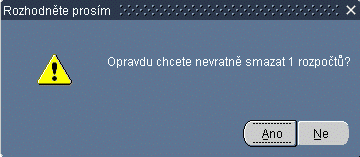
Obr.02430/4 Rozpočty a plány - tlačítko "Servis" - výmaz vybraných záznamů
Hromadné kopírování
Tato volba slouží k hromadnému kopírování více rozpočtů najednou. Lze ji využít např. na přelomu roku, kdy budou stejné rozpočty používány i následující rok - jen s drobnými úpravami.
Po volbě této funkce je nutné vyplnit předformulář pro hromadné kopírování:
Povinné položky:
- Cílový rok - koncové dvojčíslí roku, do kterého se budou označené rozpočty kopírovat
- Výše kopírovaných částek (v %) - procentní vyjádření kopírovaných částek
Volitelné položky:
- Kopírovat včetně odpovědné osoby - zatrhávátko, které udává, zda se bude kopírovat i odpovědná osoba
- Kopírovat včetně poznámky - zatrhávátko, které udává, zda se bude kopírovat i poznámka zanesená v kopírovaném rozpočtu
- Přidat na začátek názvu - textová položka, která se přidá před název kopírovaného rozpočtu
- Přidat na konec názvu - textová položka, která se přidá za název kopírovaného rozpočtu
- Nahradit v názvu text - textová položka, která se bude v názvu nahrazovat jinou
- Textem - textová položka, kterou se bude v názvu nahrazovat předchozí text

Obr. 02430/5 Rozpočty a plány - tlačítko "Servis" - hromadné kopírování
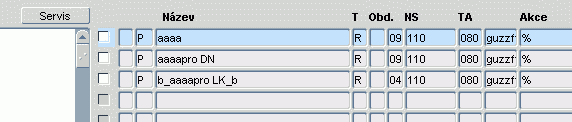
Obr. 02430/6 Rozpočty a plány - tlačítko "Servis" - hromadné kopírování
Hromadná změna zdroje financování
Tato funkce slouží k hromadné změně zdroje financování několika vybraných rozpočtů na jeden jiný konečný zdroj. Jako první je systémem zobrazen rozhodovací formulář, který se ptá uživatele, zda-li chce opravdu měnit zdroj u x vybraných rozpočtů.

Obr. 02430/7 Rozpočty a plány - tlačítko "Servis" - hromadná změna financování
Následně je zobrazen předformulář, do kterého vyplní uživatel požadovaný nový zdroj financování vybraných rozpočtů.

Obr. 02430/8 Rozpočty a plány - tlačítko "Servis" - hromadné kopírování
Hromadná změna měny a kurzu
Tato funkce slouží k hromadné změně měny a kurzu několika vybraných rozpočtů na jinou měnu a kurz. Uživatel je opět upozorněn, zda chce opravdu změnit měnu a kurz u x vybraných rozpočtů.

Obr. 02430/9 Rozpočty a plány - tlačítko "Servis" - hromadná změna měny a kurzu
Následně je zobrazen předformulář, do kterého vyplní uživatel požadovanou novou měnu a kurz vybraných rozpočtů.
- Měna - kód měny z číselníku
- Datum - datum kurzovního lístku
- Druh - druh kurzu z číselníku
- Jednotky kurzu
- "Měna = "
- Kurz měny

Obr. 02430/10 Rozpočty a plány - tlačítko "Servis" - hromadná změna měny a kurzu
Uzavření a otevření rozpočtu
Uzavření či otevření rozpočtu je možné stiskem tlačítka "Servis" a následnou volbou možnosti "Uzavření rozpočtu" či "Otevření rozpočtu".
- Uzavření rozpočtu - po volbě této funkce jsou uzavřeny všechny označné rozpočty
- Otevření rozpočtu - po volbě této funkce jsou otevřeny všechny označné rozpočty

Obr. 02430/11 Rozpočty a plány - tlačítko "Servis" - uzavření / otevření rozpočtu
Přepočet čerpání všech rozpočtů
Tato volba provede přepočet čerpání všech rozpočtů bez ohledu na to, které rozpočty jsou vybrány (zaškrtnuty).
Filtry
Filtrovat jednotlivé záznamy v zobrazení rozpočtů lze pomocí filtrů umístěných v dolní části formuláře.
Filtrovat lze:
- dle zodpovědné osoby
- dle vybraného typu účtu
Filtrování dle zodpovědné osoby
Tato funkce umožní vyfiltrovat rozpočty nastavené na vybranou odpovědnou osobu. Podmínkou pro tento filtr je, že je příslušná osoba nastavena na rozpočtu ve formuláři 02434 - Zodpovědné osoby rozpočtu. Pro filtr není rozhodující, zda-li je vybraná osoba s příznakem "Hlavní osoby" či bez příznaku. Filtr vybere všechny rozpočty, na kterých osoba figuruje.
Uživatel vybere v seznamu požadovanou odpovědnou osobou a zaškrtnutím pole Filtruj dle zodpovědné osoby se omezí nabídka rozpočtů dle výběru.

Obr. 02430/12 Rozpočty a plány - filtr zdle zodpovědné osoby
Filtrování dle vybraného typu účtu
Tato funkce umožní vyfiltrovat rozpočty nastavené na vybrané typy účtu. Podmínkou pro tento filtr je, že je použitý příslušný typ účtu - . Filtr vybere všechny rozpočty, na kterých je použitý příslušný typ účtu.
Uživatel vybere v seznamu požadovaný typ účtu a zaškrtnutím pole Filtruj dle vybraného typu účtu se omezí nabídka rozpočtů dle výběru.
Obr. 02430/13 Rozpočty a plány - filtr dle typu účtu
Navazující funkce:
- 02431 - Sestavení rozpočtu a úprava rozpočtů
- 02432 - Čerpání rozpočtu
- 02433 - Evidence rozpočtových změn
- 02435 - Čerpání rozpočtu
- 02450 - Referenční rozpočty k finančním zdrojům
Volané sestavy:
